Observação
O acesso a essa página exige autorização. Você pode tentar entrar ou alterar diretórios.
O acesso a essa página exige autorização. Você pode tentar alterar os diretórios.
A Grade de Eventos do Azure é um serviço de eventos para a nuvem. Neste artigo, você usa a CLI do Azure para assinar eventos de Armazenamento de Blobs e acionar o evento a fim de exibir o resultado.
Normalmente, você envia eventos para um ponto de extremidade que processa os dados de evento e realiza ações. No entanto, para simplificar este artigo, você enviará os eventos para um aplicativo Web que coleta e exibe as mensagens.
Quando você concluir as etapas descritas neste artigo, verá que os dados do evento foi enviados para o aplicativo Web.
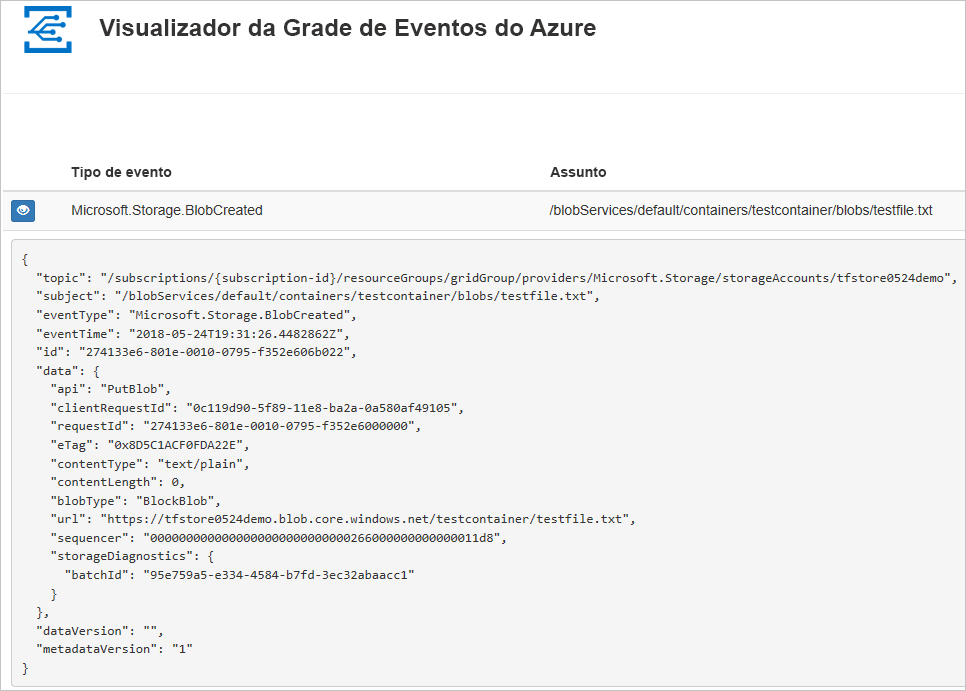
Se você ainda não tiver uma conta do Azure, crie uma conta gratuita antes de começar.
Pré-requisitos
Use o ambiente Bash no Azure Cloud Shell. Para obter mais informações, confira Introdução ao Azure Cloud Shell.
Se preferir executar os comandos de referência da CLI localmente, instale a CLI do Azure. Para execuções no Windows ou no macOS, considere executar a CLI do Azure em um contêiner do Docker. Para obter mais informações, confira Como executar a CLI do Azure em um contêiner do Docker.
Se estiver usando uma instalação local, entre com a CLI do Azure usando o comando az login. Para concluir o processo de autenticação, siga as etapas exibidas no terminal. Para obter outras opções de entrada, consulte Autenticar no Azure usando a CLI do Azure.
Quando solicitado, instale a extensão da CLI do Azure no primeiro uso. Para obter mais informações sobre extensões, confira Usar e gerenciar extensões com a CLI do Azure.
Execute az version para localizar a versão e as bibliotecas dependentes que estão instaladas. Para fazer a atualização para a versão mais recente, execute az upgrade.
- Este artigo exige a versão 2.0.70 ou posterior da CLI do Azure. Se você está usando o Azure Cloud Shell, a versão mais recente já está instalada.
Criar um grupo de recursos
Os tópicos de Grade de Eventos são recursos do Azure e devem ser colocados em um grupo de recursos do Azure. O grupo de recursos do Azure é uma coleção lógica na qual os recursos do Azure são implantados e gerenciados.
Crie um grupo de recursos com o comando az group create.
O exemplo a seguir cria um grupo de recursos chamado <resource_group_name> na localização westcentralus. Substitua <resource_group_name> por um nome exclusivo para o grupo de recursos.
az group create --name <resource_group_name> --location westcentralus
Criar uma conta de armazenamento
Os eventos de armazenamento de blobs estão disponíveis nas contas de armazenamento de uso geral v2 e nas contas de armazenamento de blobs. Uso geral v2 contas de armazenamento dão suporte a todos os recursos para todos os serviços de armazenamento, incluindo Blobs, arquivos, filas e tabelas. Uma conta de armazenamento Blob é uma conta de armazenamento especializada para armazenar dados não estruturados como blobs (objetos) no Armazenamento do Microsoft Azure. As contas de armazenamento de Blobs são como contas de armazenamento de finalidade geral existentes e compartilham todos os excelentes recursos de durabilidade, disponibilidade, escalabilidade e desempenho que você usa atualmente, incluindo 100% de consistência de API para blobs de bloco e blobs de acréscimo. Para saber mais, confira Visão geral da conta de armazenamento do Azure.
Substitua <storage_account_name> por um nome exclusivo para sua conta de armazenamento e <resource_group_name> pelo grupo de recursos criado anteriormente.
az storage account create \
--name <storage_account_name> \
--location westcentralus \
--resource-group <resource_group_name> \
--sku Standard_LRS \
--kind BlobStorage \
--access-tier Hot
Criar um ponto de extremidade de mensagem
Antes de assinar o tópico, vamos criar o ponto de extremidade para a mensagem do evento. Normalmente, o ponto de extremidade executa ações com base nos dados de evento. Para simplificar este início rápido, você implanta um aplicativo Web criado previamente que exibe as mensagens de eventos. A solução implantada inclui um plano do Serviço de Aplicativo, um aplicativo Web do Aplicativo do Serviço de e o código-fonte do GitHub.
Substitua <your-site-name> por um nome exclusivo para o aplicativo Web. O nome do aplicativo Web deve ser exclusivo, pois é parte de uma entrada DNS.
sitename=<your-site-name>
az deployment group create \
--resource-group <resource_group_name> \
--template-uri "https://raw.githubusercontent.com/Azure-Samples/azure-event-grid-viewer/master/azuredeploy.json" \
--parameters siteName=$sitename hostingPlanName=viewerhost
A implantação pode levar alguns minutos para ser concluída. Depois que a implantação for bem-sucedida, exiba seu aplicativo Web para garantir que ele esteja em execução. Em um navegador da Web, navegue até: https://<your-site-name>.azurewebsites.net
Você deve ver o site sem mensagens exibidas no momento.
Habilitar o provedor de recursos da Grade de Eventos
Se esta for a primeira vez que você estiver usando a Grade de Eventos em sua assinatura do Azure, talvez seja necessário registrar o provedor de recursos da Grade de Eventos. Execute o seguinte comando para registrar o provedor:
az provider register --namespace Microsoft.EventGridA conclusão do registro pode demorar um pouco. Para verificar o status, execute o seguinte comando:
az provider show --namespace Microsoft.EventGrid --query "registrationState"Quando
registrationStateforRegistered, você está pronto para continuar.
Assinar a sua conta de armazenamento
Assine um tópico para indicar à Grade de Eventos quais eventos você deseja acompanhar e para onde enviar esses eventos. O exemplo a seguir assina a conta de armazenamento que você criou e transmite a URL do aplicativo Web como o ponto de extremidade para a notificação de eventos. Substitua <event_subscription_name> por um nome para a assinatura de evento. Em <resource_group_name> e <storage_account_name>, use os valores criados anteriormente.
O ponto de extremidade para seu aplicativo Web deve incluir o sufixo /api/updates/.
storageid=$(az storage account show --name <storage_account_name> --resource-group <resource_group_name> --query id --output tsv)
endpoint=https://$sitename.azurewebsites.net/api/updates
az eventgrid event-subscription create \
--source-resource-id $storageid \
--name <event_subscription_name> \
--endpoint $endpoint
Exiba novamente o seu aplicativo Web e observe que um evento de validação de assinatura foi enviado a ele. Selecione o ícone de olho para expandir os dados de evento. A Grade de Eventos envia o evento de validação de modo que o ponto de extremidade possa verificar se ele deseja receber os dados de evento. O aplicativo Web inclui o código para validar a assinatura.
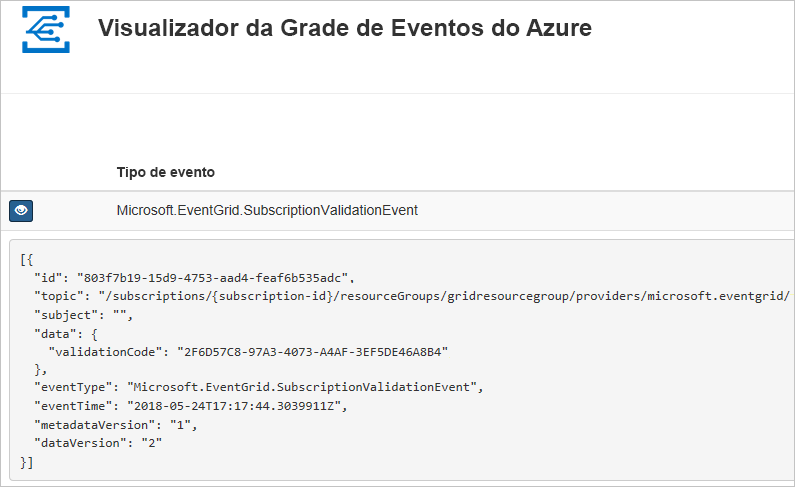
Acionar um evento do Armazenamento de Blobs
Agora, vamos disparar um evento para ver como a Grade de Eventos distribui a mensagem para o ponto de extremidade. Primeiro, vamos configurar o nome e a chave da conta de armazenamento e, em seguida, nós criamos um contêiner para depois criar e carregar um arquivo. Novamente, use os valores de <storage_account_name> e <resource_group_name> criados anteriormente.
export AZURE_STORAGE_ACCOUNT=<storage_account_name>
export AZURE_STORAGE_KEY="$(az storage account keys list --account-name <storage_account_name> --resource-group <resource_group_name> --query "[0].value" --output tsv)"
az storage container create --name testcontainer
touch testfile.txt
az storage blob upload --file testfile.txt --container-name testcontainer --name testfile.txt
Você disparou o evento, e a Grade de Eventos enviou a mensagem para o ponto de extremidade configurado durante a assinatura. Exiba seu aplicativo Web para ver o evento que você acabou de enviar.
[{
"topic": "/subscriptions/xxxxxxxx-xxxx-xxxx-xxxx-xxxxxxxxxxxx/resourceGroups/myrg/providers/Microsoft.Storage/storageAccounts/myblobstorageaccount",
"subject": "/blobServices/default/containers/testcontainer/blobs/testfile.txt",
"eventType": "Microsoft.Storage.BlobCreated",
"eventTime": "2017-08-16T20:33:51.0595757Z",
"id": "4d96b1d4-0001-00b3-58ce-16568c064fab",
"data": {
"api": "PutBlockList",
"clientRequestId": "d65ca2e2-a168-4155-b7a4-2c925c18902f",
"requestId": "4d96b1d4-0001-00b3-58ce-16568c000000",
"eTag": "0x8D4E4E61AE038AD",
"contentType": "text/plain",
"contentLength": 0,
"blobType": "BlockBlob",
"url": "https://myblobstorageaccount.blob.core.windows.net/testcontainer/testfile.txt",
"sequencer": "00000000000000EB0000000000046199",
"storageDiagnostics": {
"batchId": "dffea416-b46e-4613-ac19-0371c0c5e352"
}
},
"dataVersion": "",
"metadataVersion": "1"
}]
Limpar os recursos
Se você planeja continuar a trabalhar com essa assinatura de evento e conta de armazenamento, não limpe os recursos criados neste artigo. Caso contrário, use os comandos a seguir para excluir os recursos criados por você neste artigo.
Substitua <resource_group_name> pelo recurso de grupo criado acima.
az group delete --name <resource_group_name>
Próximas etapas
Agora que sabe como criar tópicos e assinaturas de evento, saiba mais sobre os Eventos de Armazenamento de Blobs e o que a Grade de Eventos pode fazer por você:
